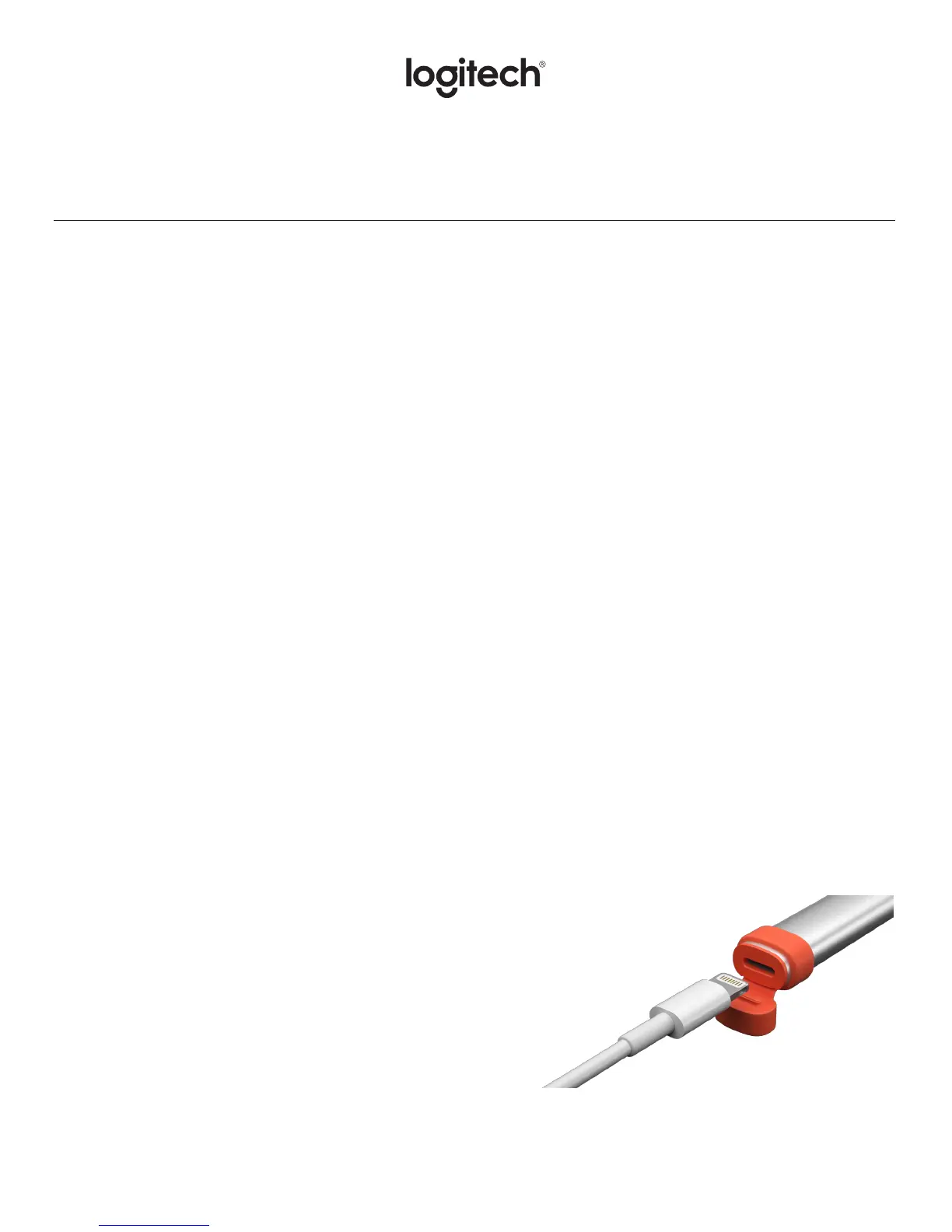Okullar İçin Crayon Kurulum Kılavuzu
ÜRÜN KURULUMU
Yalnızca güç düğmesine basarak Logitech Crayon’u kullanmaya ve çizim yapmaya başlayabilirsiniz. Yazılım yükleme veya
eşleme gerekmez. Aşağıda başlangıç için birkaç ipucu bulabilirsiniz:
1. iPad
®
(6. nesil) kullandığınızdan emin olun. iPad (6. nesil), Logitech Crayon ile uyumlu tek aygıttır.
2. iPad’in iOS 11.4 veya daha üst sürüme güncellendiğinden emin olun. iOS sürümünüzü kontrol etmek için iPad Ayarlar →
Genel→ Yazılım Güncelleme bölümüne gidin.
3. Crayon’u kullanmaya başlamadan önce, Apple Pencil
®
gibi daha önce bağlanmış olan tüm dijital kalemlerin
bağlantısını kesmek için iPad Ayarlar → Bluetooth → Bağlantıyı kesmek istediğiniz aygıtı seçin bölümüne gidin. Eğer diğer
dijital kalemleri unutmak istemiyorsanız, Crayon’u kullanmadan önce Bluetooth
®
’unuzu kapatın.
4. Güç düğmesini 1 saniye basılı tutun. LED yeşil yanıyorsa kalem kullanıma hazırdır. LED kırmızı yanıyorsa kullanmadan
önce Crayon’u şarj edin.
YAZILIM GÜNCELLEMELERİ
iPad’inizin iOS güncellemesi Crayon deneyiminizi etkileyebilir. Eğer kullanımda farklılıklar gözlemlerseniz aşağıdaki adımları
takip edin:
1. Şu adresten Logitech Crayon yazılımını güncelleyin: https://support.logitech.com/product/crayon/downloads
2. Logitech Crayon’u lightning kablosu ile dizüstü bilgisayara bağlayın.
3. Yazılımı güncellemek için istemleri takip edin.
Aygıta aynı anda dilediğiniz kadar Crayon bağlayabilirsiniz. Ürün yazılımı güncellemesi uygulaması aynı anda 8 aygıtı
güncelleyebilir. Her güncelleme yaklaşık 2 dakika sürer. Yazılım güncellemeleri, ürün ipuçları ve daha fazlası için şu siteyi
ziyaret edin: https://support.logitech.com/product/crayon/register
KULLANIM
• App Store'dan indirilebilen yüzlerce Apple Pencil uyumlu uygulama ile kullanın.
• Logitech Crayon basınca duyarlı değildir, bu yüzden iPad'in üzerine bastırmaya gerek yoktur.
• Kapak veya uç gibi Crayon parçalarını çıkarmayın, çiğnemeyin veya koparmayın. Crayon'un bu şekilde zarar görmesi
garantiyi geçersiz kılar.
NASIL ŞARJ EDİLİR?
1. Kapağı çevirerek açın.
2. Lightning kablosunu takın.
3. Kabloyu şarj için güç adaptörüne veya bilgisayara bağlayın.
Crayon’un tamamen şarj olması yaklaşık 30 dakika sürer.
Not: Crayon şarj halindeyken çalışmaz.
Türkçe 37
